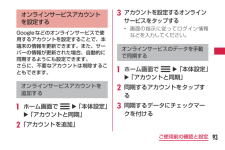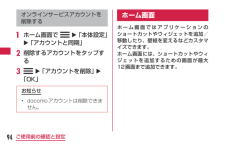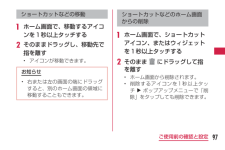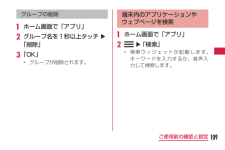Q&A
取扱説明書・マニュアル (文書検索対応分のみ)
"削除"3 件の検索結果
"削除"30 - 40 件目を表示
全般
質問者が納得もうされたかもしれませんが、ソフトのアップデートを行ってみてください。
新しいバージョンが出ていて、ブラウザの強制終了が改善されています。
4256日前view179
全般
質問者が納得以下はあくまでも個人的な見解です
例示のような入力データから
詳細なデータを集計するのはかなり厳しい気がします・・・・・
どの程度の商品数があるかわからないので安易には云えませんが
データを集計・管理するなら
1つのセルに複数データの入力はしない・・・1行1レコード
1つの商品に1つの商品番号
(商品群や分類別(トップ・ボトム等・カラーやサイズは枝番等で対応など)
最初に「商品マスタ」と「商品番号」を苦労して整理しておくと
たとえば
S01-OW-U70-CD
商品番号「S01」・オフホワ...
4196日前view1
●「 X i 」、「 F O M A 」、「 i モ ー ド 」、「 s p モ ー ド 」、 「 お サ イ フ ケ ー タ イ 」 、「 d メ ニ ュ ー 」 、「 d マ ー ケ ッ ト 」 、「spモード」ロゴ 、「 d メ ニ ュ ー 」ロゴ、「 d マ ー ケ ッ ト 」ロゴは株式会社NTTドコモの商標または登録商標で す。 ●「microSD」および「microSDHC」はSDアソシエ一ションの商標で す。 ●「Google」、「Google」ロゴ、 「Google音声検索」、「Android」、「Google Play」、「Google Play」ロゴ、「Gmail」はGoogle Inc.の商標または登録商標で す。 ●「Wi-Fi」は、Wi-Fi Allianceの登録商標です。 ●その他掲載されている会社名、商品名は各社の商標または登録商標で す。 ●本書に掲載されている画面は全てイメージです。ドコモの携帯電話からの場合● 本書の記載内容は2012年6月現在のものです。 最新の情報は下記のURLをご覧ください。● 初期設定については動画もご覧いただけます。http://www.nttd...
spモードメールアプリをダウンロードする電話帳を移し替えるステップ3 ステップ2212ホーム画面で「 」を押します。電話帳の「選択」を押します。利用許諾契約書の内容を確認し「同意する」を押します。「追加」または「上書き」を選んで「復元開始」を押します。※追加:登録済みの電話帳データに追加されます(元のデータは削除されません)。※上書き:登録済みの電話帳データが削除されます。「基本機能」の中の「 SDカードバックアップ」を 押しま す。復元するデータのチェックボックスを押し、「選択」を押します。※「最新データを選択」を押すと、最新のバックアップデータが自動選択されます。「復元」を押します。「アップデート」を 押します。画面を上になぞり、「ダウンロード」を押します。インストール完了後、「アプリ起動」を押します。ソフトウェア使用許諾契約書の内容を確認し「同意する」にチェックして「利用開始」を 押します。「ご利用にあたって(必読 )」を押し、ソフトウェア使用許諾契約書の内容を確認し「同意する」にチェックして「利用開始」を押します。※dマーケットを初めて利用する際に表示されます。アップデート...
93ご使用前の確認と設定オンラインサービスアカウントを設定するGoogleなどのオンラインサービスで使用するアカウントを設定することで、本端末の情報を更新できます。また、サーバーの情報が更新された場合、自動的に同期するようにも設定できます。さらに、不要なアカウントは削除することもできます。オンラインサービスアカウントを追加するa ホーム画面で u「本体設定」 u「アカウントと同期」b 「アカウントを追加」c アカウントを設定するオンラインサービスをタップする•画面の指示に従ってログイン情報などを入力してください。オンラインサービスのデータを手動で同期するa ホーム画面で u「本体設定」 u「アカウントと同期」b 同期するアカウントをタップするc 同期するデータにチェックマークを付ける
59ご使用前の確認と設定本端末前面には、キーが3つ配置されています。それぞれのキーの役割は次のとおりです。戻るキータップすると、直前の画面に戻ります。または、ダイアログボックス、オプションメニュー、通知パネル、ソフトウェアキーボードを非表示にします。ホームキー•タップすると、どのアプリケーションを使用中でも、どの画面が表示されていてもホーム画面が表示されます。•1秒以上タッチすると、最近利用したアプリケーションのリストが表示されます。サムネイルをタップすると、アプリケーションを開くことができます(横向き画面で表示されるものがあります)。 リストから削除するにはサムネイルを左右にドラッグします。メニューキータップすると、現在の画面またはアプリケーションで実行できるオプションメニューが表示されます。
94ご使用前の確認と設定オンラインサービスアカウントを削除するa ホーム画面で u「本体設定」 u「アカウントと同期」b 削除するアカウントをタップするc u「アカウントを削除」 u「OK」お知らせ•docomoアカウントは削除できません。ホーム画面ホーム画面ではアプリケーションのショートカットやウィジェットを追加/移動したり、壁紙を変えるなどカスタマイズできます。ホーム画面には、ショートカットやウィジェットを追加するための画面が最大12画面まで追加できます。
97ご使用前の確認と設定ショートカットなどの移動a ホーム画面で、移動するアイコンを1秒以上タッチするb そのままドラッグし、移動先で指を離す•アイコンが移動できます。お知らせ•右または左の画面の端にドラッグすると、別のホーム画面の領域に移動することもできます。ショートカットなどのホーム画面からの削除a ホーム画面で、ショートカットアイコン、またはウィジェットを1秒以上タッチするb そのまま にドラッグして指を離す•ホーム画面から削除されます。•削除するアイコンを1秒以上タッチ u ポップアップメニューで「削除」をタップしても削除できます。
101ご使用前の確認と設定ホーム画面の並べ替えホーム画面のスクロール順を並べ替えるができます。a ホーム画面で u「ホーム画面一覧」をタップする•「ホーム画面一覧」画面が表示されます。b サムネイルを1秒以上タッチして移動したい場所へドラッグするホーム画面の削除a ホーム画面で u「ホーム画面一覧」をタップする•「ホーム画面一覧」画面が表示されます。b サムネイルの右上に表示されている をタップ•サムネイルを1秒以上タッチ u ポップアップメニューで「削除」をタップしても削除できます。
98ご使用前の確認と設定アプリケーションやウィジェットのアンインストールa ホーム画面で、削除するアプリケーションを1秒以上タッチ u「アンインストール」b 「OK」 u「OK」•アプリケーションが削除されます。お知らせ•お買い上げ時に用意されているアプリケーションについては、アンインストールできないものがあります。フォルダ名の変更a ホーム画面で名前を変更するフォルダをタップする•フォルダのウィンドウが開きます。b タイトルバーを1秒以上タッチするc フォルダ名を入力して「OK」•フォルダの名前が変更されます。•フォルダを1秒以上タッチ u ポップアップメニューで「名称変更」をタップしても変更できます。
115ご使用前の確認と設定b 左カーソル/十字キー左へカーソルを移動します。1秒以上タッチすることで十字キーモードに切り替わります。変換時は変換範囲を狭めます。c 記号/英数カナキー絵文字/記号/顔文字リストを表示します。「英数カナ」と表示されているときは、英数字またはカナの候補を表示します。d 文字種切替/設定キー入力(文字種)を切り替えます。 1秒以上タッチすることで「LGキーボードメニュー」を表示します。e DELキーカーソル位置の左の文字を削除します。1秒以上タッチすることで連続して削除できます。f 右カーソルキー右へカーソルを移動します。1秒以上タッチすることで連続移動します。変換時は変換範囲を広げます。g 入力パネル変更/変換キー「入力パネル変更」を表示します。変換時は連文節変換を行います。h 確定/実行/改行/検索キー入力文字/変換文字を確定します。すでに入力文字/変換文字が確定されている場合には、入力したテキストボックスの機能(実行・改行・検索)を実行します。i シフトキー英字入力時、大文字キーと小文字キーを切り替えます。1回タップ:文頭だけ大文字2回タップ:全部大文字3回タップ:小文字
109ご使用前の確認と設定グループの 削除a ホーム画面で「アプリ」b グループ名を1秒以上タッチ u「削除」c 「OK」•グループが削除されます。端末内のアプリケーションやウェブページを検索a ホーム画面で「アプリ」b u「検索」•検索ウィジェットが起動します。キーワードを入力するか、音声入力して検索します。
- 1